

|
Windows 10是美國微軟公司研發的跨平臺及設備應用的操作系統。是微軟發布的最后一個獨立Windows版本。Windows 10共有7個發行版本,分別面向不同用戶和設備。截止至2018年3月7日,Windows 10正式版已更新至秋季創意者10.0.16299.309版本,預覽版已更新至春季創意者10.0.17120版本 Win10預覽版硬盤安裝方法詳解: ▼在主界面中找到“軟媒硬盤裝機”,可以通過搜索或右下角的應用大全中,方便的找到。 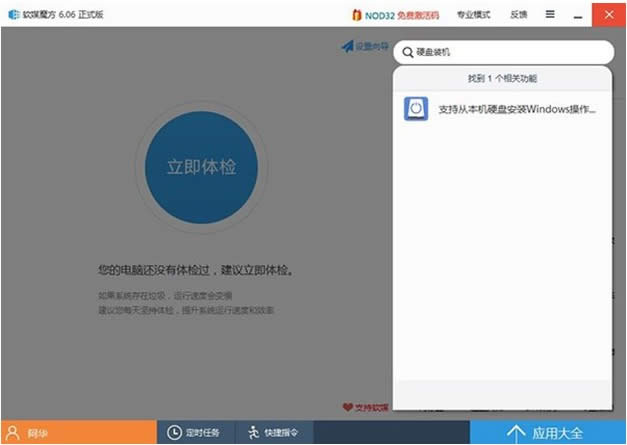 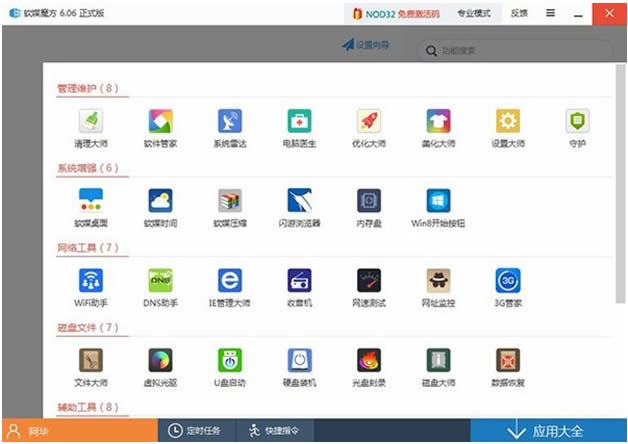 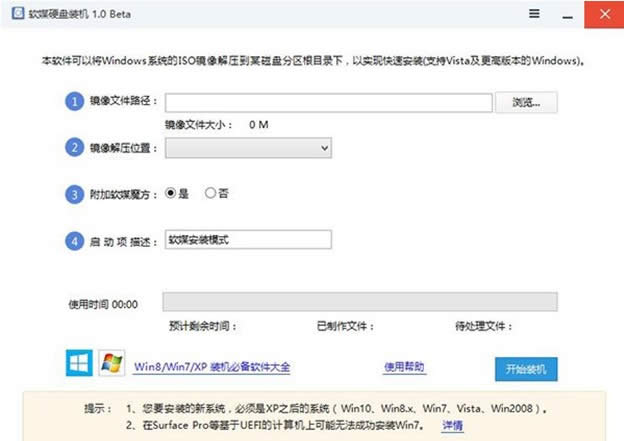 ▼ 硬盤裝機具體安裝方法詳解: ①“鏡像文件路徑”:首先選擇下載好的ISO系統映像文件,這里我們選擇的是“Windows10_Build9879.ISO”文件; ②“鏡像解壓位置”:可以選擇任意一個非系統分區,且剩余可用空間在5GB以上的盤符; ③“附加軟媒魔方”:建議選擇“是”,可以方便的在系統安裝完成后,使用“軟件管家”方便的安裝各種軟件,一鍵屏蔽插件。也可以通過設置大師、優化大師以及清理大師,方便的調整和維護系統。當然,也可以選擇“否”,或是在安裝完成后完全卸載; ④“啟動項描述”:是系統重啟后所出現的啟動項名稱,默認為“軟媒安裝模式”,可隨意修改為你喜歡的文字。 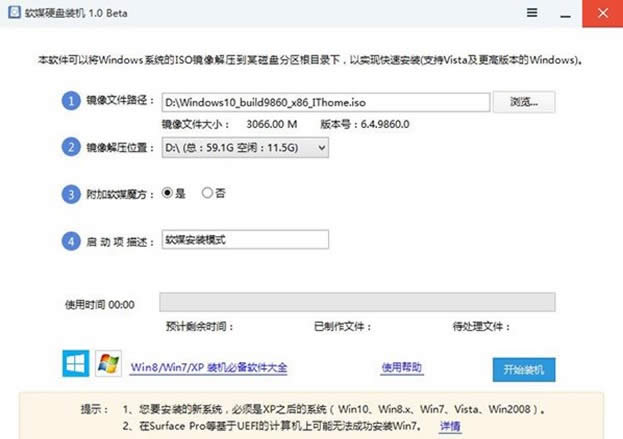 ⑤最后點擊“開始裝機”按鈕:最后點擊右下角的按鈕,等待進度完成,并在彈出的窗口中確認重啟就可以了。 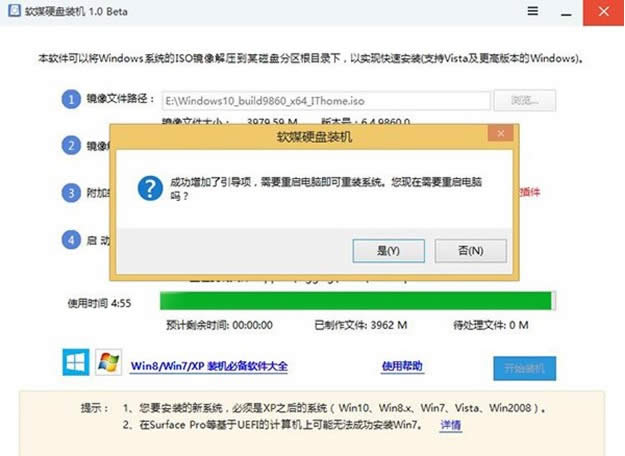  ▲選擇第二項后,就可以進入系統安裝界面了。 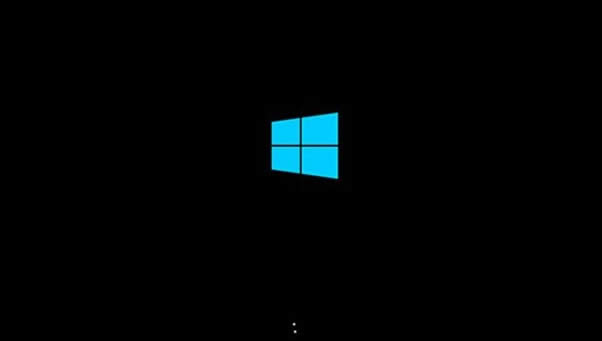 Win10預覽版虛禮光驅安裝方法詳解: 現在的Win8之后的系統已經內置了對于ISO鏡像文件的支持,雙擊即可直接掛載到虛擬光驅。而對于Windows Vista或Win7來說,就需要使用虛擬光驅軟件來對下載好的Win10預覽版9879鏡像文件進行加載。這里我們僅介紹下虛擬光驅方法。 ▼下載軟媒魔方之后,通過直接搜素“U盤啟動”或點擊右下角的“應用大全”-“U盤啟動”,打開“軟媒U盤啟動”。 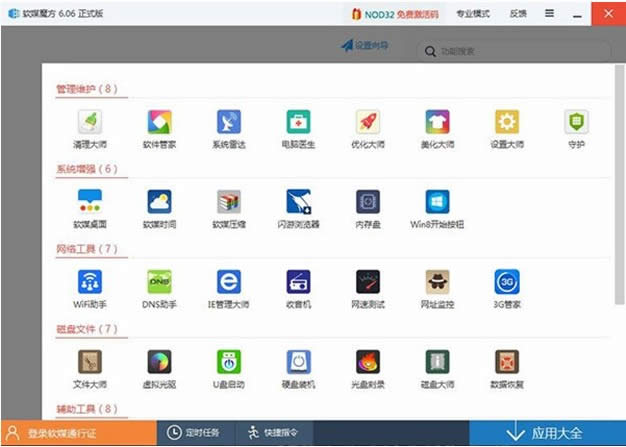 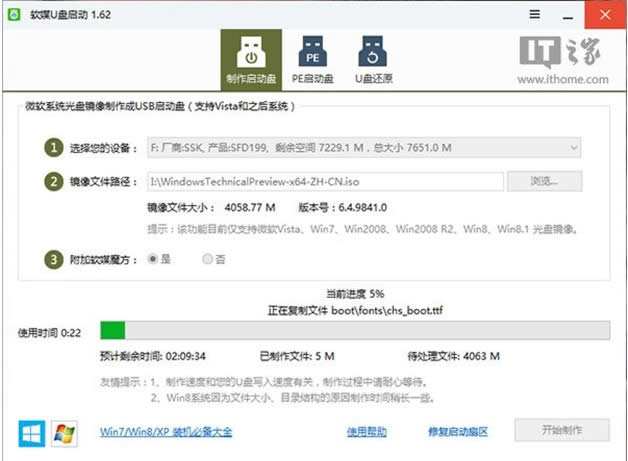 按照圖中的提示,只需要選擇好U盤(一定要看仔細,別選錯!)和鏡像后,點擊“開始制作”即可。 注:如果提示要破壞U盤數據,請確認U盤沒選錯,點確定即可。 制作好啟動盤后,重啟電腦。選擇從USB啟動即可進入安裝環境。一般品牌機都有選擇啟動介質的快捷鍵,這些快捷鍵通常為F12等等,開機出現品牌機logo后按快捷鍵,然后在出現的列表中選擇USB或者Removable類似的選項即可從USB啟動,如下圖所示 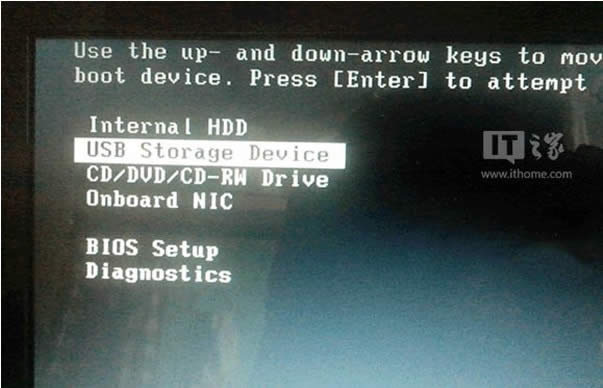 如果找不到快捷鍵,可以在顯示屏出現品牌標識的時候按DEL,F2,ESC等按鍵進入BIOS設置界面,在BIOS設置中找到Boot相關設置選項,將USB或者Removable選項設置為第一啟動選項,最后按F10保存并退出即可。具體操作見下圖。注意,不通電腦操作方法有差異,你可以在網上搜一搜對應型號的操作方法。 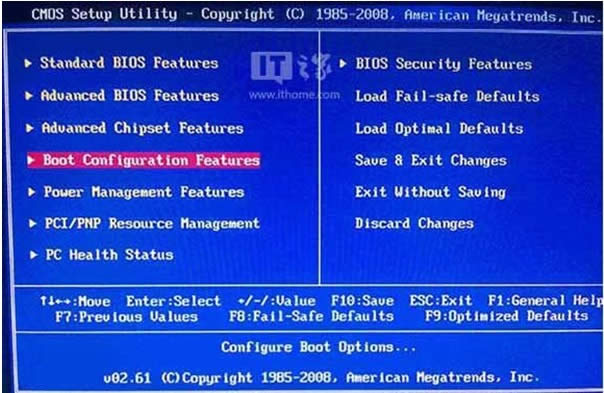 ▲ 選擇啟動設置(Boot configuration)選項。 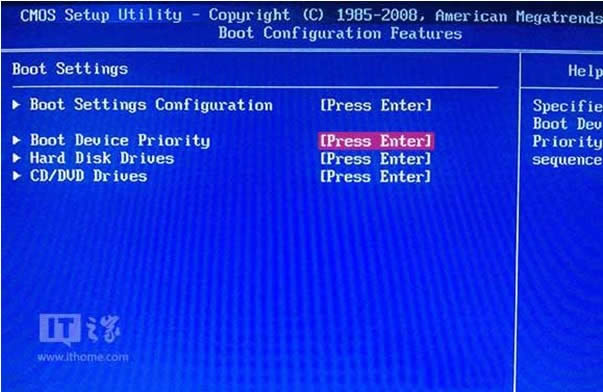 ▲ 進入設置選項后,選擇啟動優先級設置選項。 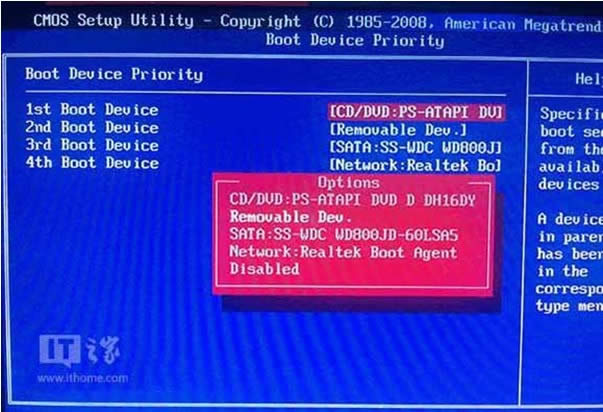 ▲ 調整USB設備(Removable Dev.)為第一啟動設備 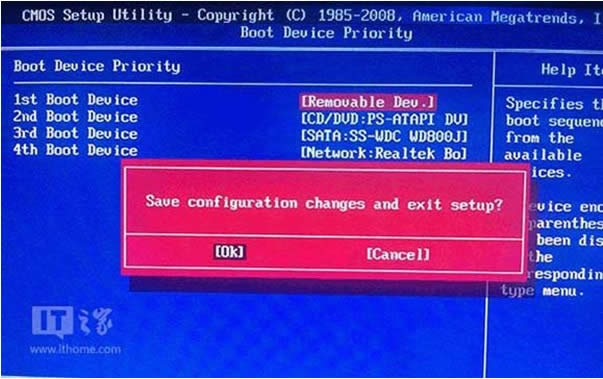 ▲ 設置完成后。按F10,選擇“OK”即可保存設置并重啟。 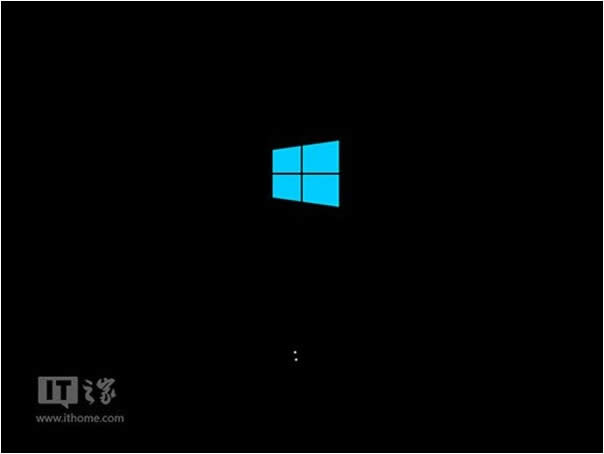
▲ 再次重啟后即可進入安裝環境。按照提示操作即可。 新技術融合:在易用性、安全性等方面進行了深入的改進與優化。針對云服務、智能移動設備、自然人機交互等新技術進行融合。Windows 10所新增的Windows Hello功能將帶來一系列對于生物識別技術的支持。除了常見的指紋掃描之外,系統還能通過面部或虹膜掃描來讓你進行登入。當然,你需要使用新的3D紅外攝像頭來獲取到這些新功能。 |
溫馨提示:喜歡本站的話,請收藏一下本站!